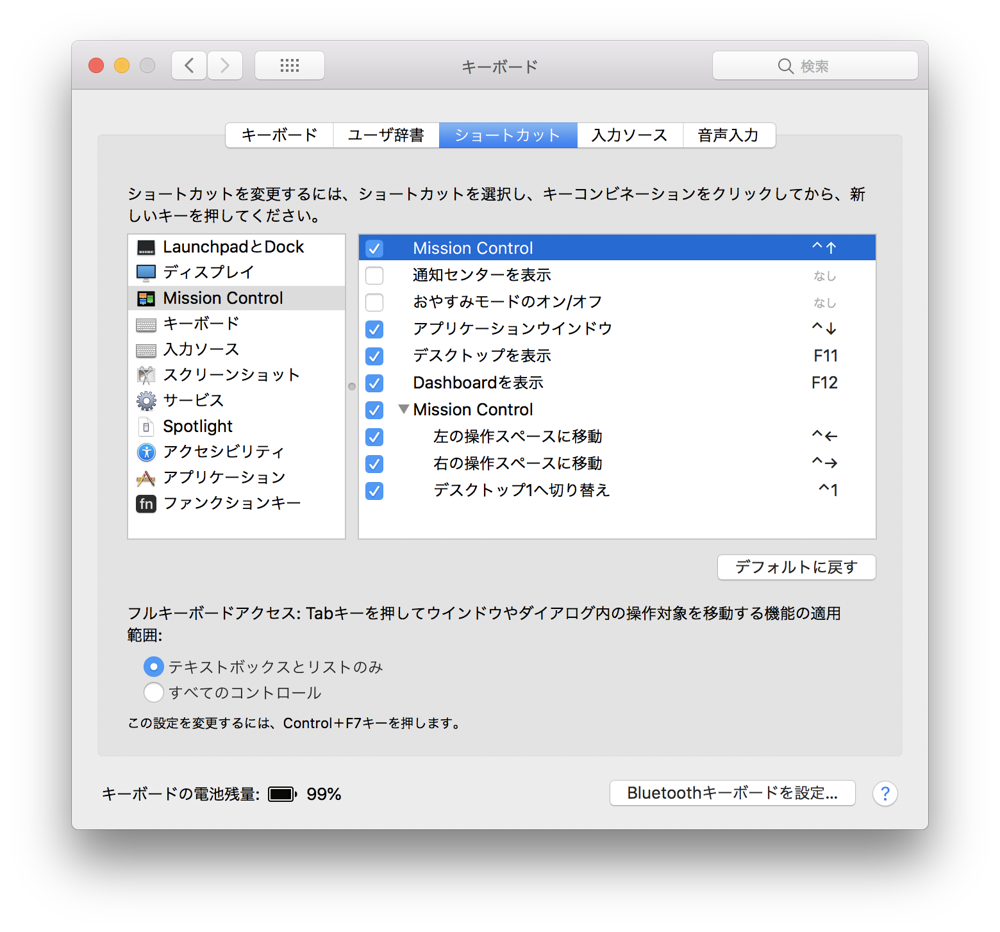僕はmacOSで親指シフトを使っています。
以前、あるセミナで親指シフトを使っていることを伝えたら「勝間塾の方ですか?」と聞かれたことがありますが、勝間さんとは違うルートで親指シフトに興味を持って始めました。
今回は親指シフトについて語ります。
記事公開当初とくらべて、今ではmacOSもCatalinaになりました。親指シフトに使っているアプリも変わってきたので最新版に更新しました。
親指シフトとは?
一般的に日本語入力には「ローマ字入力」と「かな文字入力」があり、前者を使っている方が多いと思います。一方、親指シフトは▼こんなキーボード配列のことをいいます。かなり独特です。
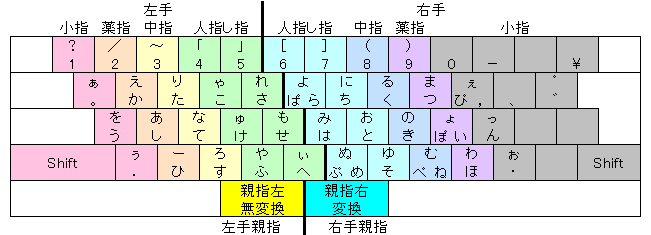
特徴は
- 入力するのに最適な配置になっている(詳しくはNICOLA派宣言にあります)
- 1つのキーに2〜3つの仮名文字が割り振られている
- 単一で打鍵するとキー下段の文字が、シフトキーと「同時」に押下するとキー上段の文字が入力される
- 濁点/半濁点もシフトキーと「同時」に押下することでOK
つまり、「あらゆる仮名文字が(指1本 or 2本使って)1打鍵で入力できる」わけです。
1打鍵というのは1本の指で押下するものもあれば、親指と同時に押下するのも含みます。親指でシフトキー操作を行うので「親指シフト」と呼ばれているんでしょう。
これが思いのほか楽なので、PCでモノ書きしている人にはオススメです。
macOSの設定方法
本来、親指シフトで入力するためには専用のキーボードが必要です。
本家本元の富士通は、専用キーボードなどの発売を2021年に終了すると発表しました。でも、macOSでもWinでも以下でご紹介するエミュレータを使えば大丈夫です。
でも、macOSではキーボードエミュレータ「Karabiner-Elements」と「Lacaille」を使えばカンタンに使えるようになります。いずれも最新版をダウンロードしてください。
設定方法は「shilogy.org」の塩澤さんのScrapboxにとても詳細に書かれているのでご紹介します。必要な設定ファイルも配布されているので確実に設定できます。
塩澤さんは僕が親指シフトを使うきっかけとなった方で、各設定を真似させていただいてます。なお、僕は「左シフト=スペース、右シフト=かな」にして使っています。
慣れるまでしんどい
僕は2012年6月から親指シフトを始めました。最初は「想像を絶する入力のしにくさったらないね!」とイライラしたものです。Tweet打つのに10分かかってたころが懐かしい。
そもそも僕はブラインドタッチができない人でしたので余計に苦労しました。でも、練習のかいあって今ではキーボード上段の数字キーも含めて、ほぼブラインドタッチできるようになりました。
指が場所を覚えた証です。
慣れたらすごーく楽!
指がキーの場所を覚えればあとは親指シフトで入力していくだけです。ひたすらやるだけです。実は僕は練習方法を誤ってしまい、今でも入力ミスします。
とくに薬指と小指が関わる入力はどうも苦手ですね。脳と薬指&小指の連携がうまくいかないみたい。シナプスが弱いのかな?コツコツとゆっくりじっくり入力してシナプスを強化していきます。
でね、そうだとしても入力が「すごーく楽!」と感じています。
よく親指シフトは入力速度を比較されることがあります。そりゃ「あらゆる仮名文字が1打鍵で入力できる」わけですから速度比較されるってもんでしょう。こちらを見るに、実際に速いです。
ただ、親指シフトの神髄は「楽」であることです。ローマ字入力やかな文字入力とくらべて単純に「入力する手間」が激減しますから。
たとえば「はなむりゃだがじ」を入力するとしましょう。
ローマ字:H A N A M U R Y A D A G A Z I (15打鍵)
かな文字:は な む り ゃ た 濁点 か 濁点 し 濁点 (11打鍵)
親指シフト:は な む り ゃ だ が じ (8打鍵)
このとおり打鍵数が少ないでしょ?だから「すごーく楽!」なんです。打鍵数が少ないということは、それだけ指への負担も減るわけですから疲れにくいです。
おわりに
親指シフトはオススメではありますが、現状でローマ字入力に満足している方はそのままで良いと思います。僕は親指シフトのことを知ったとき、「新しいこと始めたい」と思ったからはじめました。
結果「楽!」っことを身をもって実感できたので、これからも親指シフトを使っていきます。